移动端抓包
移动端(含手机/平板)抓包调试需完成以下配置:
- 安装根证书(HTTPS 抓包必需)
- 设置系统代理
安装根证书(HTTPS 抓包必需)
下载根证书:
点击 Whistle 界面顶部点击 HTTPS 按钮,弹出 HTTPS 设置对话框
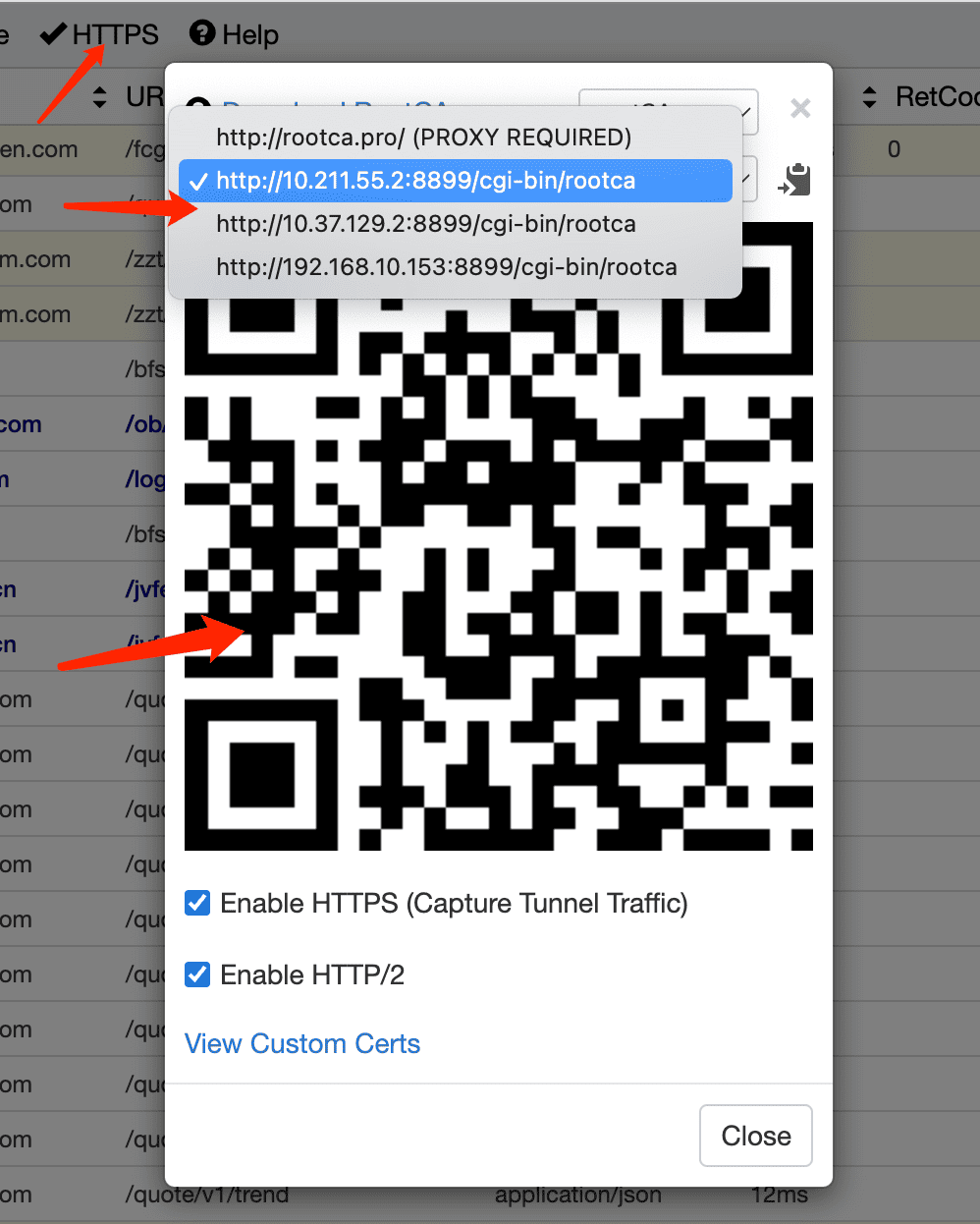
使用手机相机扫描对话框中的二维码 → 点击弹出的链接(下载失败尝试切换其它二维码,直到扫描下载成功为止)
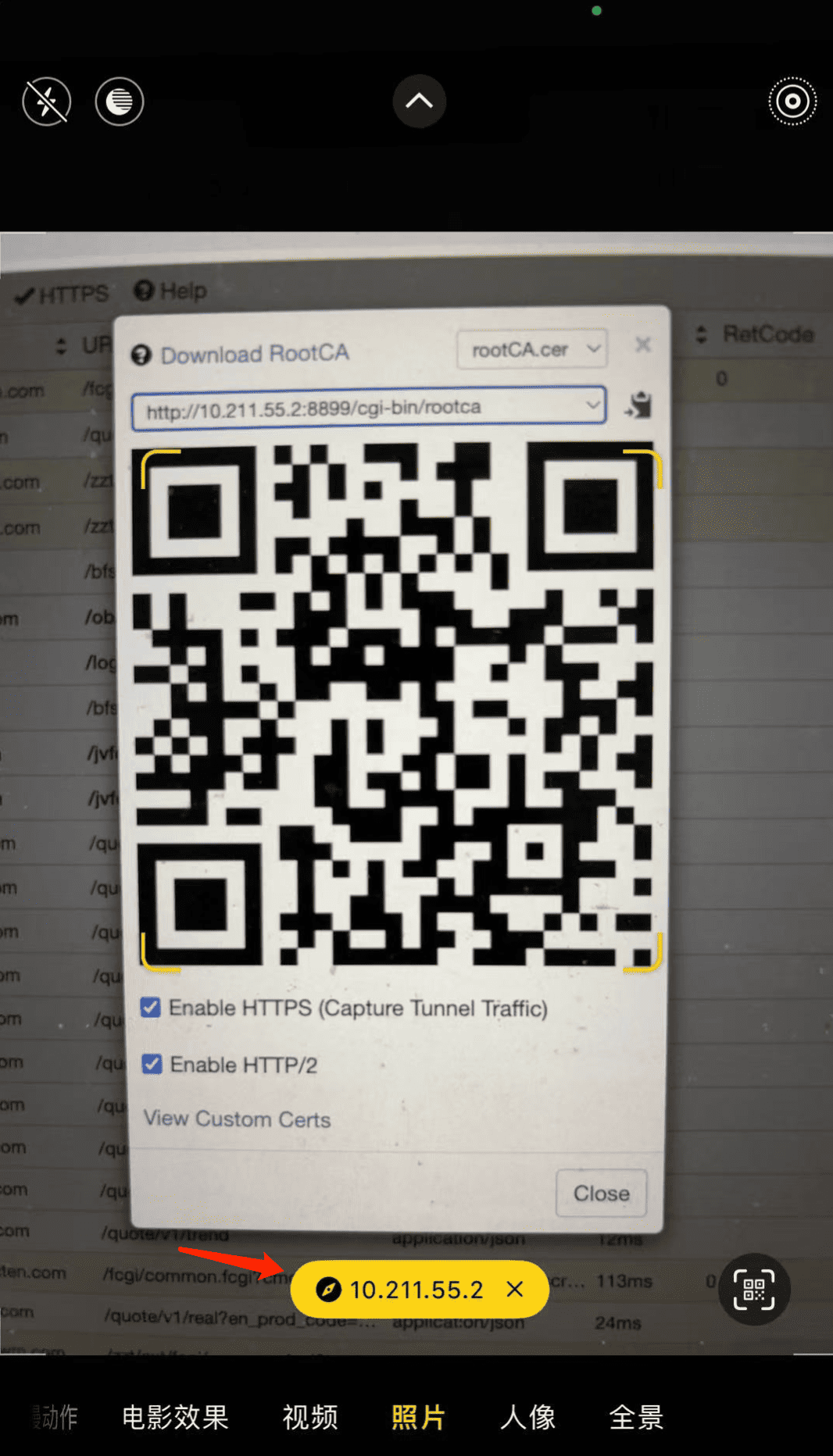
如果 Android 自带浏览器无法下载,可尝试使用 Chrome 浏览器动下载地址:http://[电脑IP]:[Whistle端口]/cgi-bin/rootca,或通过 PC 下载后传输到手机
如果所有二维码都无法下载:
- 检查设备与 Whistle 主机是否在同一局域网
- 确认防火墙未拦截代理端口
下载成功后记录二维码地址的 IP 和端口供下面设置系统代理用,并按下面的方法安装和信任根证书
安装根信任证书:
iOS
安装描述文件
- 前往:设置 → 通用 → VPN与设备管理
- 找到"已下载的描述文件"并安装
启用完全信任(此步骤必不可少)
- 前往:设置 → 通用 → 关于本机 → 证书信任设置
- 开启对 Whistle 根证书的完全信任
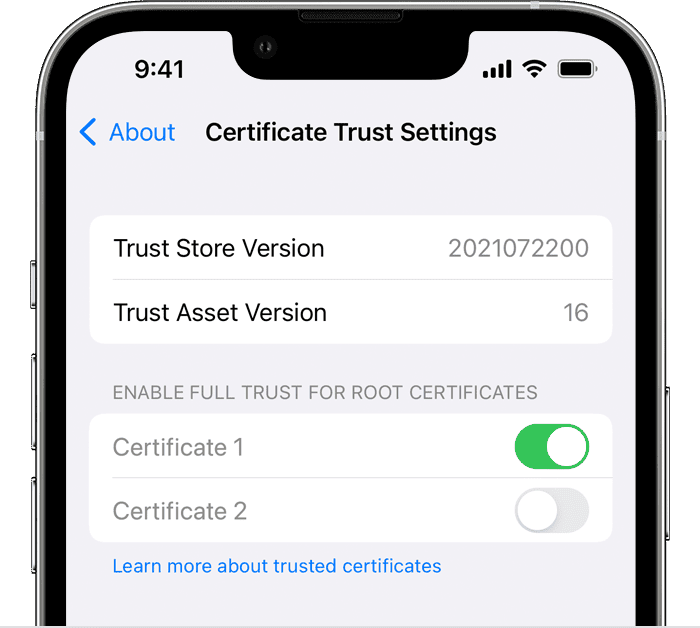
Android
- 前往:设置 → 安全 → 加密与凭据 → 安装证书 → CA证书
- 选择下载的证书文件
- 输入锁屏密码确认
- 为证书命名(如 "Whistle")
版本差异说明:
Android 12+:需在「更多安全设置」中操作
华为EMUI:需先关闭"纯净模式"
其他品牌:路径可能略有不同
设置系统代理
- 进入WiFi设置
- 前往:设置 → Wi-Fi(无线局域网)
- 点击当前连接网络旁的图标(Android 可能需要长按 Wi-Fi 名称)
- 配置手动代理
- 代理类型选择"手动"
- 服务器:填写上面成功下载证书二维码的 IP
- 端口:填写面成功下载证书二维码的端口(Whistle 默认端口为
8899) - 保存设置
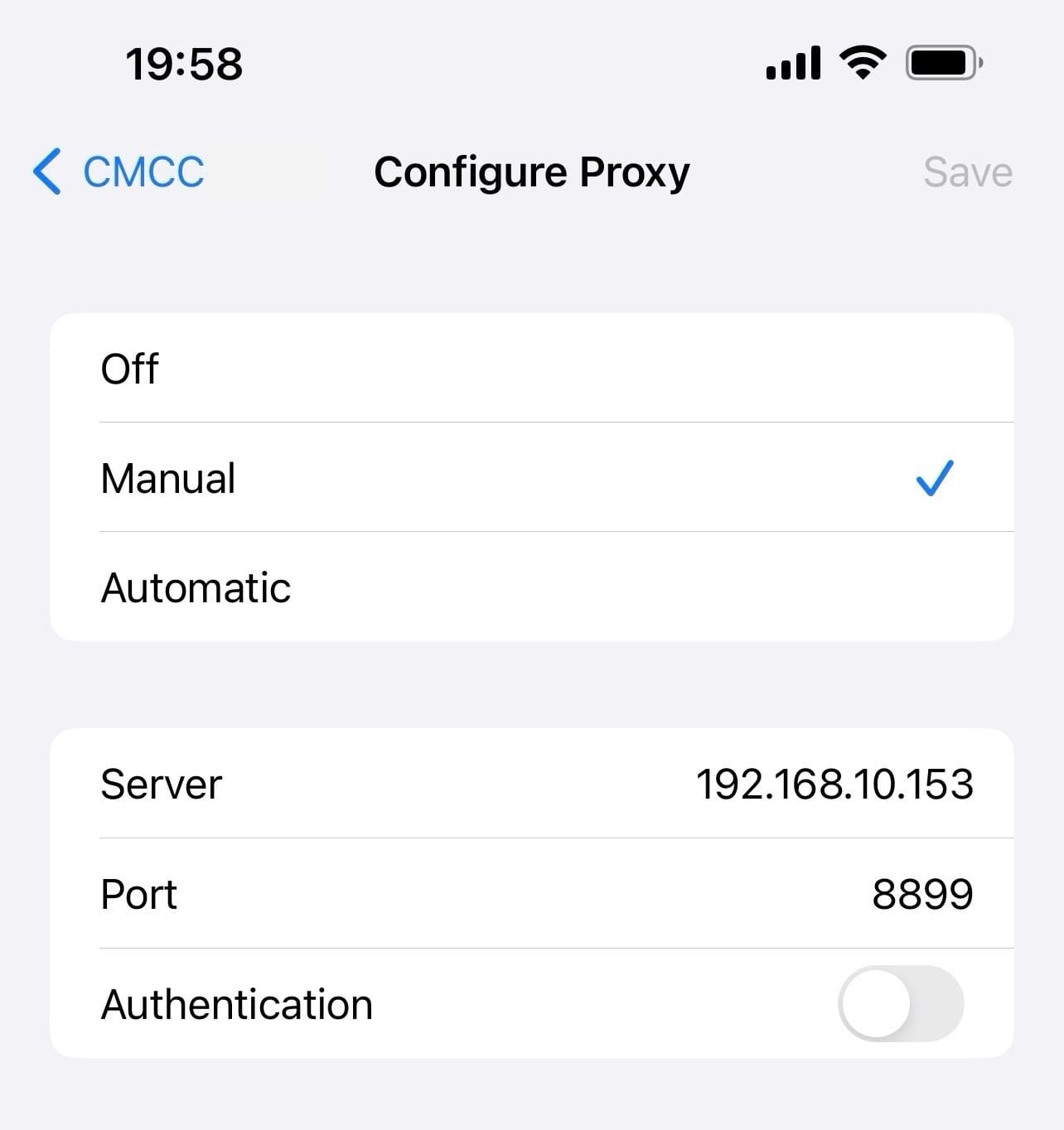
安装根证书和设置代理成功标志
- 手机访问网页正常
- Whistle 能捕获 HTTPS 请求
- 无安全警告提示
常见问题
- 证书不受信任
- 检查是否完成"完全信任"设置(iOS)
- 确认证书安装位置正确(Android)
- 代理不生效
- 打开看 Whistle 界面右上角 Online 对话框查看 IP 和端口是否有变更
- 不确定哪个 IP 可用,可以一个个试看看
- 特定App无法抓包
- 检查App是否使用自定义证书
- 尝试在AndroidManifest.xml中添加网络配置,详见:https://developer.android.com/training/articles/security-config#base-config